Microsoft's first Windows 11 preview build of 2026 brings more Copilot+ PC features to everyone — here's what's new
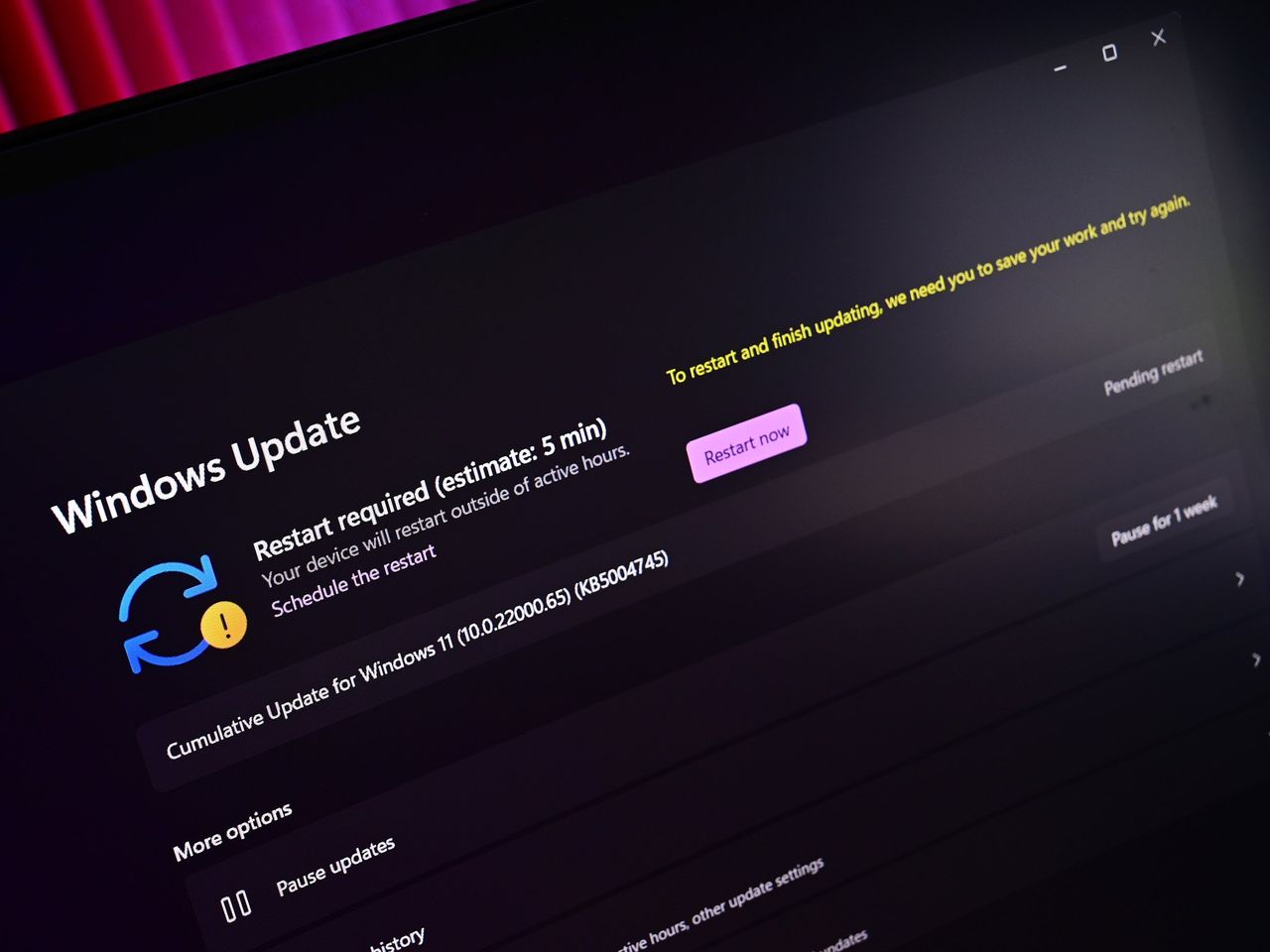
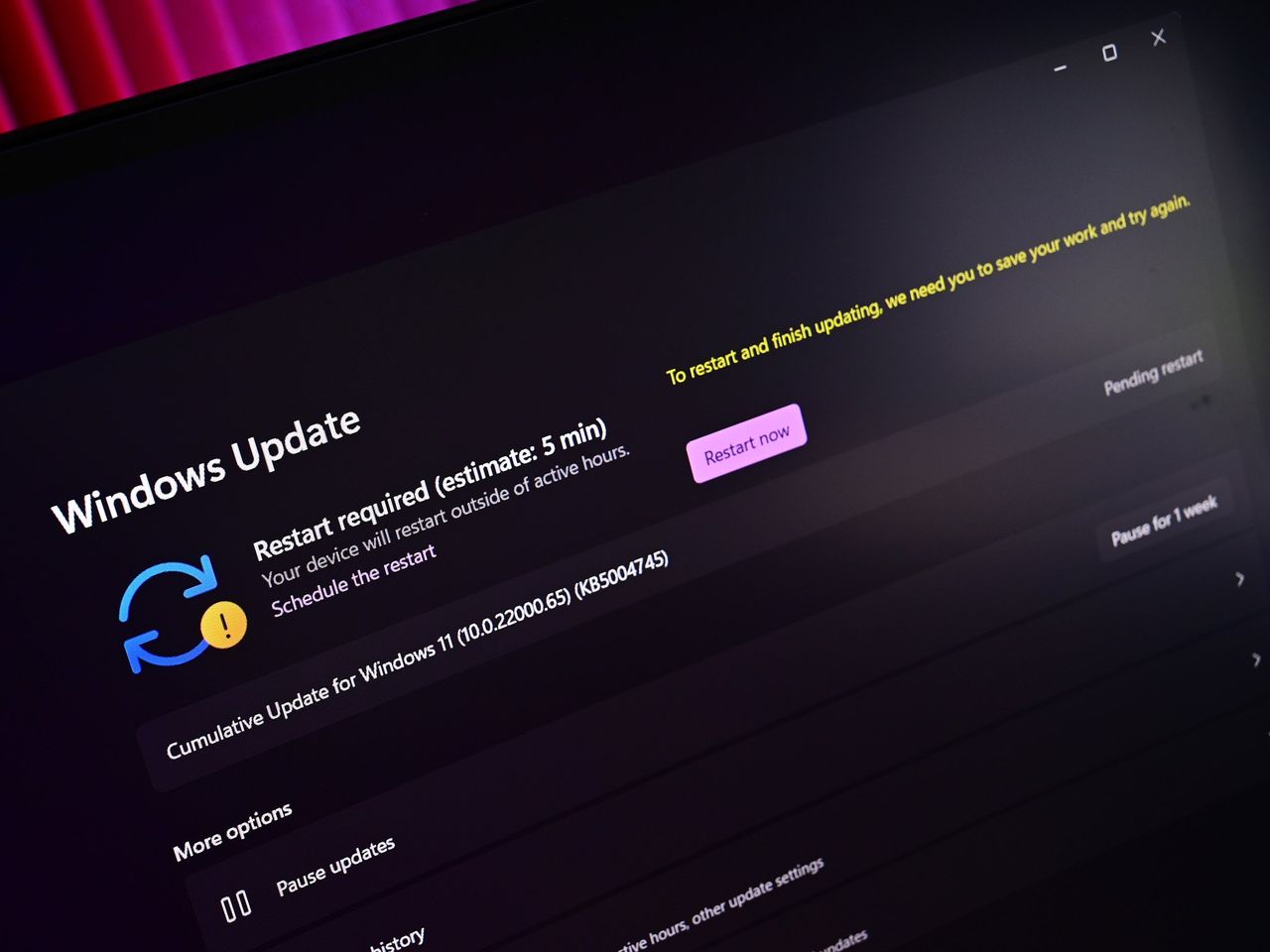
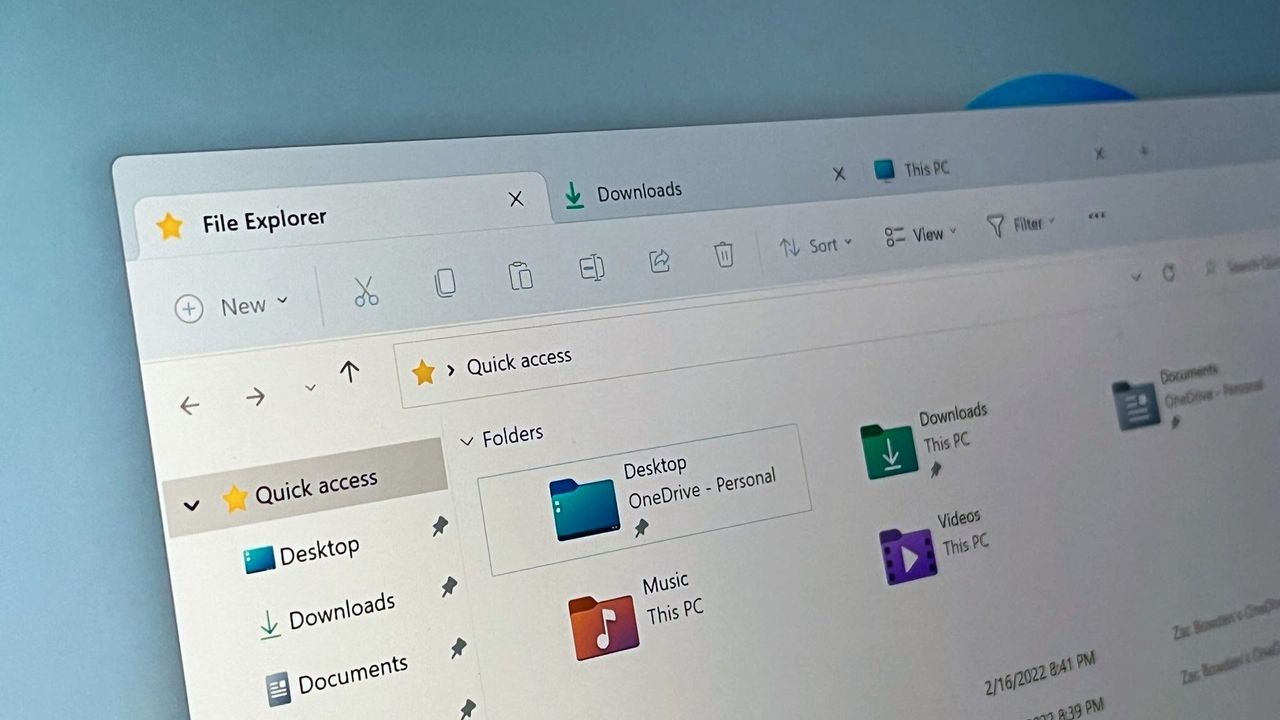
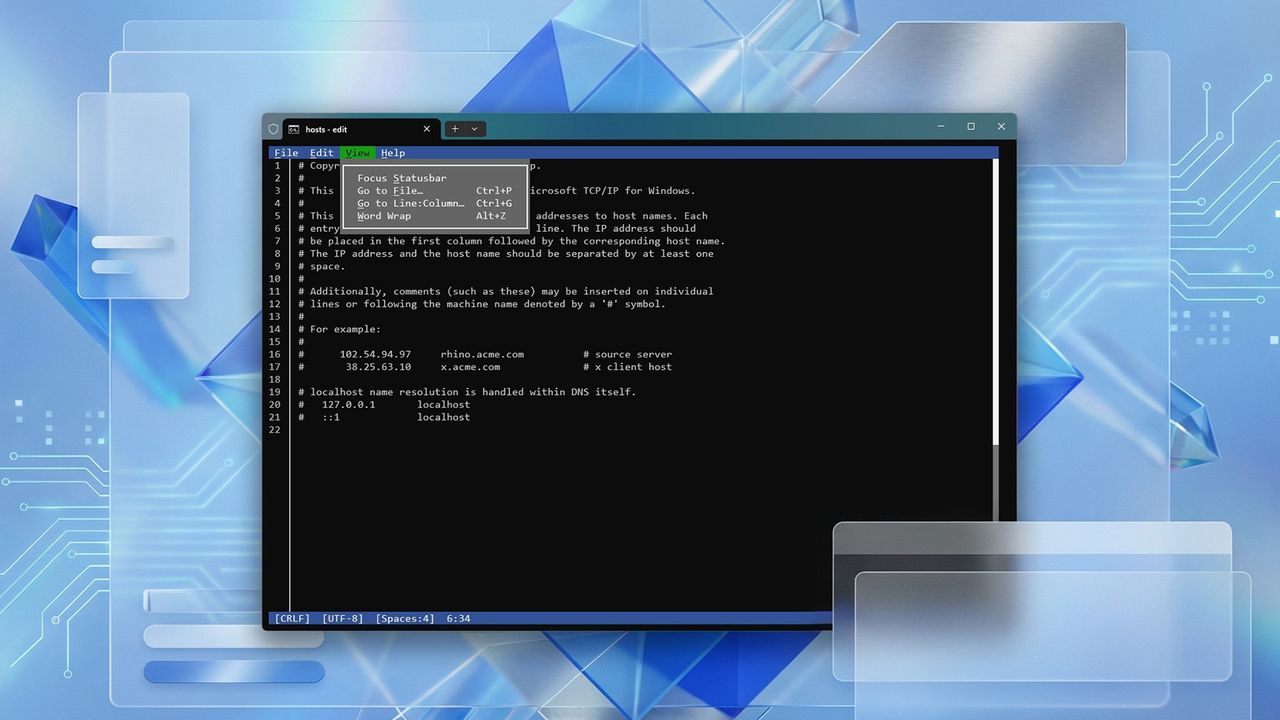
Si vous en avez marre qu'on vous vende le dernier OS de Microsoft comme la huitième merveille du monde, et que ça vous rend aigri, vous allez A-D-O-R-E-R ce qui suit.
Un YouTubeur a décidé de mettre tout le monde d'accord en faisant un test comparatif assez brutal : Windows XP contre Vista contre 7 contre 8.1 contre 10 contre 11.
Et devinez qui arrive bon dernier ?
Bingo ! C'est OuinOuin 11 !
Le test a été réalisé sur un vieux ThinkPad X220 équipé d'un Core i5-2520M, 8 Go de RAM et un SSD de 256 Go sur lequel chaque version de Windows a été installée proprement, avec les mêmes conditions pour tout le monde.
Et là, c'est terminé pour l'OS de Redmond version 2021 et vous allez voir pourquoi !
Au démarrage, c'est Windows 8.1 qui explose tout le monde. Le mal-aimé, celui que tout le monde a oublié entre 7 et 10, c'est lui le champion. Le dernier-né de Microsoft se retrouve donc à la traîne, bon dernier ou presque sur quasiment tous les benchmarks.
Mais le plus dingue, c'est la consommation de RAM au repos. Windows XP, forcément, sirotait tranquillement ses quelques centaines de Mo. Vista, 7 et 8.1 tournent autour de 1,1 à 1,2 Go. Windows 10 passe à environ 2,3 Go. Et l'OS de 2021 ? Plus de 3,3 Go au repos, avec des pics à 3,7 Go ! On parle d'1 Go de RAM en plus par rapport à son prédécesseur, juste pour faire tourner le système.
Bref, si vous avez une machine avec 8 Go de RAM, votre OS bouffe déjà presque la moitié avant même que vous ayez ouvert quoi que ce soit.
Alors oui, petite nuance importante, le ThinkPad X220 utilise un processeur Intel de 2e génération, alors que Windows 11 exige officiellement un CPU de 8e génération minimum . Donc on est clairement sur du matériel non supporté, et Microsoft pourrait arguer que c'est pas représentatif. N'empêche que ça reste du matos qui fonctionne très bien, et que les résultats parlent d'eux-mêmes.
Et si vous galérez avec les performances de votre Windows, j'avais déjà partagé quelques astuces pour virer le bloatware et récupérer un peu de patate.
Voilà, si vous hésitiez encore à upgrader votre vieille bécane vers Windows 11, ce test devrait vous faire réfléchir, car parfois, le progrès, c'est de rester sur place (mais en faisant les MAJ de sécurité quand même... ne vous mettez pas en danger pour un vieil OS non plus, ce serait con).

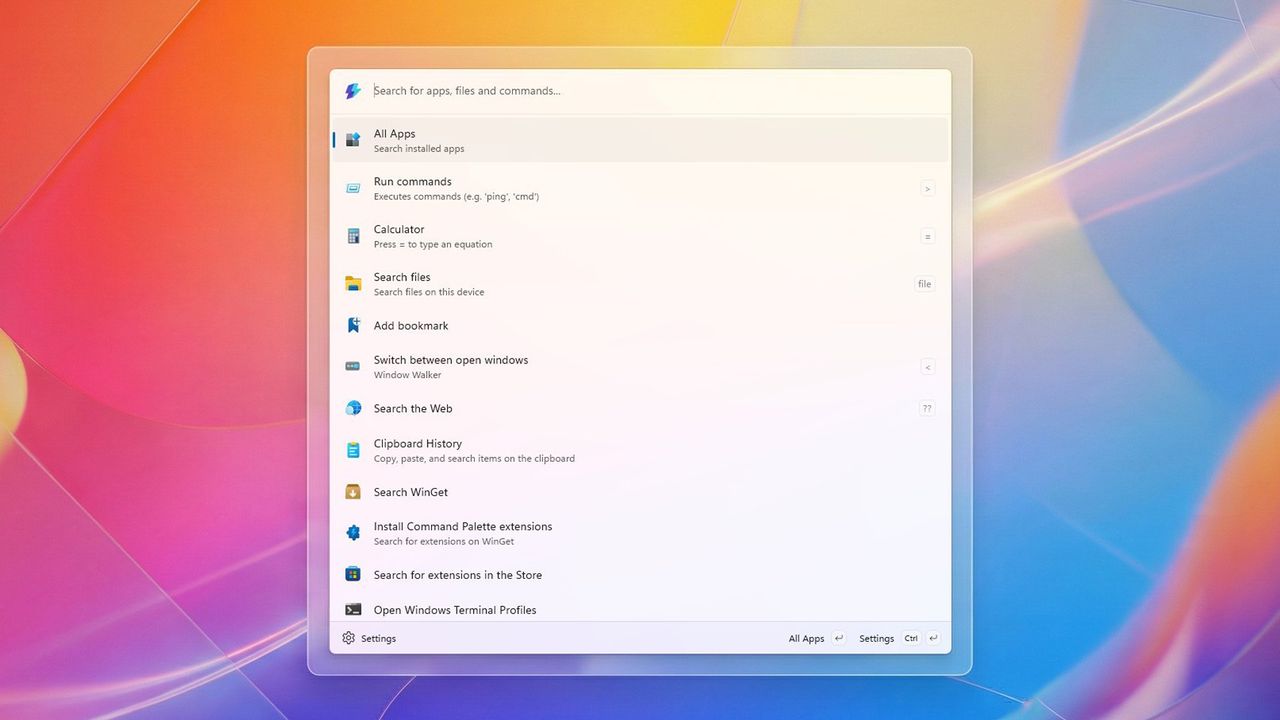

 Sous Windows 11, vous avez probablement déjà eu l’impression que l’historique du presse-papiers fonctionne de manière imprévisible. La bonne nouvelle est que vous n’êtes clairement pas le seul. Le phénomène est suffisamment fréquent pour semer le doute. En effet vous copiez un élément, ouvrez l’historique avec le raccourci Win + V, et l’élément a tout …
Sous Windows 11, vous avez probablement déjà eu l’impression que l’historique du presse-papiers fonctionne de manière imprévisible. La bonne nouvelle est que vous n’êtes clairement pas le seul. Le phénomène est suffisamment fréquent pour semer le doute. En effet vous copiez un élément, ouvrez l’historique avec le raccourci Win + V, et l’élément a tout …
Cet article Windows 11, pourquoi l’historique du presse-papiers semble parfois « oublier » ce que vous avez copié a été publié en premier par GinjFo.
 Si votre PC Windows perd en réactivité, le stockage est souvent l'un des premiers éléments mis en cause. Avant d’investir dans un nouveau SSD il est pertinent de vérifier des points essentiels.
Si votre PC Windows perd en réactivité, le stockage est souvent l'un des premiers éléments mis en cause. Avant d’investir dans un nouveau SSD il est pertinent de vérifier des points essentiels.
Cet article PC Windows, votre SSD est lent ? voici 3 solutions à connaitre a été publié en premier par GinjFo.
De nouveaux ordinateurs équipés d'une puce Snapdragon X2 et de Windows 11 26H1 seront mis sur le marché à partir d'avril 2026. Voici ce que l'on sait.
Le post Les premiers PC avec un Snapdragon X2 et Windows 11 26H1 attendus pour avril 2026 a été publié sur IT-Connect.

C’est la fin d’une option historique. Pour activer Windows ou Office, le passage par Internet et par un compte Microsoft devient inévitable. Une décision prise en toute discrétion par le géant des logiciels.
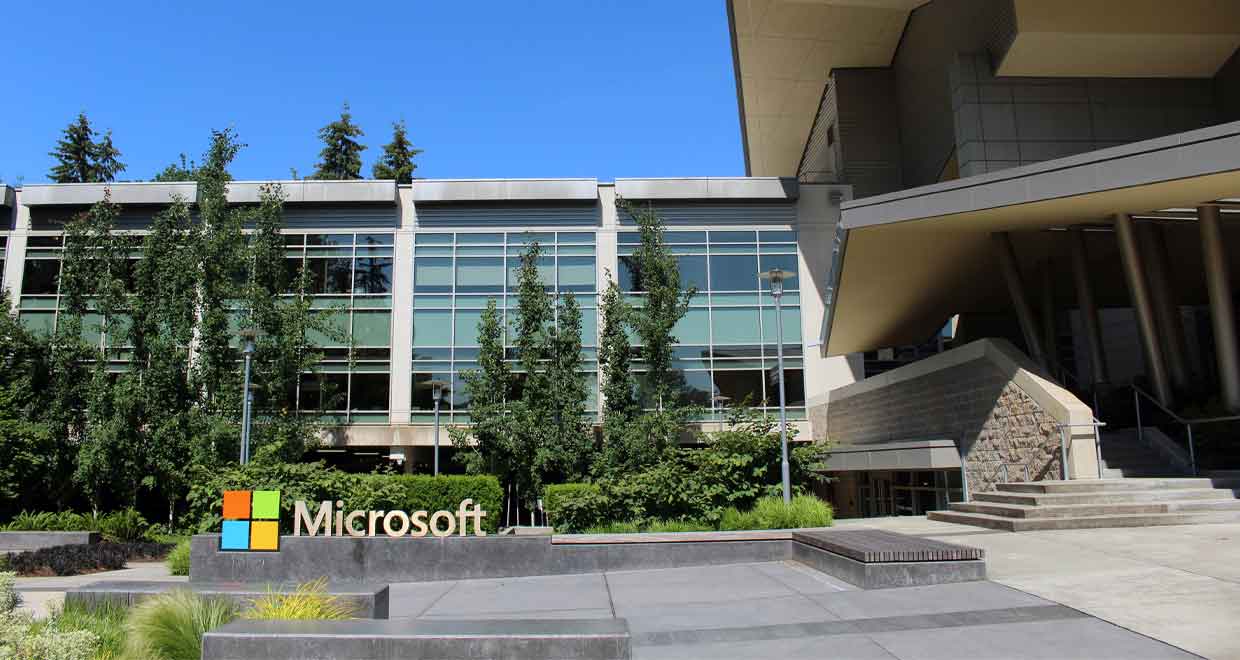 Microsoft abandonne l’activation hors ligne de Windows et Office, obligeant désormais à passer par un portail web et un compte Microsoft.
Microsoft abandonne l’activation hors ligne de Windows et Office, obligeant désormais à passer par un portail web et un compte Microsoft.
Cet article Windows et Office, Microsoft met fin à l’activation hors ligne ? a été publié en premier par GinjFo.

En 2026, le support s'arrêtera pour plusieurs produits et composants de chez Microsoft, dont Windows 11 24H2, Office 2021 et PowerShell 7.4 (LTS).
Le post Microsoft : quels sont les produits en fin de support en 2026 ? a été publié sur IT-Connect.
Sous Windows 11/10, la recherche intégrée permet normalement de retrouver des fichiers par leur nom, mais aussi par le texte contenu à l’intérieur des documents. Pourtant, il est fréquent que la recherche Windows ne trouve pas le contenu des fichiers Office tels que Word, Excel — et parfois même les mails Outlook — alors que ces documents s’ouvrent correctement.
Dans ce cas, Windows Search fonctionne en apparence, mais l’indexation du contenu est incomplète ou défaillante. Le problème peut venir des options d’indexation, des types de fichiers pris en charge, des filtres de recherche (IFilter) fournis par Microsoft Office, de l’emplacement des fichiers, ou encore de l’intégration spécifique d’Outlook avec Windows Search.
Dans ce guide, vous allez apprendre à comprendre pourquoi la recherche Windows ne trouve pas le contenu des fichiers Office (Word, Excel, Outlook), identifier les causes les plus fréquentes, vérifier les paramètres d’indexation du contenu, corriger les filtres Office, prendre en compte les cas particuliers (fichiers Excel volumineux, PDF, fichiers réseau, mails Outlook) et connaître les limites réelles de la recherche Windows.
L’objectif est de retrouver efficacement le texte présent dans vos documents, ou de savoir quelles alternatives utiliser lorsque Windows Search atteint ses limites.
Lorsque Windows Search ne parvient pas à retrouver le contenu interne des fichiers Office ou des messages Outlook, le comportement observé peut varier selon le type de données concerné. La recherche semble fonctionner, mais les résultats sont incomplets ou absents.
Pour Outlook, les symptômes sont souvent différents, car les messages ne sont pas indexés comme des fichiers classiques :
Ces symptômes indiquent généralement un problème d’intégration entre Outlook et Windows Search, et non un problème d’IFilter de fichiers.
Dans la majorité des cas :
Il est donc essentiel de ne pas appliquer les mêmes solutions aux fichiers Office et aux mails Outlook.
Les sections suivantes expliquent comment identifier précisément la cause et appliquer la bonne méthode selon le cas.
Lorsque la recherche Windows ne trouve pas le contenu des fichiers Word ou Excel, la cause la plus fréquente est une indexation incomplète : Windows peut indexer le fichier sans analyser son texte interne. Il est donc essentiel de vérifier à la fois le mode d’indexation et les types de fichiers Office pris en charge.

C’est dans cette section que Windows décide quoi indexer pour chaque format.
Dans la liste des types de fichiers, assurez-vous que les extensions Office suivantes sont bien présentes :
Si une extension Office est absente, son contenu ne pourra jamais être indexé, même si le fichier s’ouvre correctement.
Vérifiez en bas que l’option est bien sur « Indexer les propriétés et le contenu des fichiers« .

Pour chaque extension Office listée :
Si seule l’option Indexer uniquement les propriétés est sélectionnée, Windows :
Dans ce cas, la recherche par contenu est impossible.
 Pour aller plus loin : La recherche de fichiers ne fonctionne pas sur Windows 11 : causes et solutions
Pour aller plus loin : La recherche de fichiers ne fonctionne pas sur Windows 11 : causes et solutions
Après toute modification :
Pendant cette phase, la recherche peut être partiellement incomplète, ce qui est normal.
 Le guide complet : Reconstruire l’indexation des fichiers sur Windows 11/10
Le guide complet : Reconstruire l’indexation des fichiers sur Windows 11/10
Les formats modernes .docx, .xlsx, .pptx sont généralement mieux indexés que les anciens formats .doc, .xls, .ppt.
Si seuls les anciens fichiers posent problème :
La section suivante explique comment vérifier et réparer les filtres de recherche (IFilter) utilisés pour analyser le contenu des fichiers Office.
La recherche du contenu interne des fichiers Word et Excel repose sur des filtres de recherche, appelés IFilter. Ces composants permettent à Windows Search d’extraire le texte contenu dans chaque format de fichier afin de l’indexer.
Si un filtre est absent, corrompu ou incompatible, Windows ne peut pas analyser le contenu, même si l’extension est correctement configurée.
Un IFilter est chargé de :
Sans IFilter fonctionnel :
Pour les fichiers Office, les filtres sont fournis directement par Microsoft Office.
Vérifiez que :
Si Office n’est pas installé, Windows ne dispose pas toujours des filtres nécessaires pour analyser les fichiers DOCX/XLSX.
Une installation Office partiellement corrompue est une cause fréquente de problème d’IFilter.
Après la réparation, redémarrez Windows et laissez l’index se reconstruire.
 Le guide complet : Réparer Microsoft Office 2019, 2016, 2013 ou Microsoft 365 : Word, Excel, PowerPoint
Le guide complet : Réparer Microsoft Office 2019, 2016, 2013 ou Microsoft 365 : Word, Excel, PowerPoint

À titre de comparaison :
Si la recherche fonctionne pour les PDF mais pas pour Office, cela confirme un problème spécifique aux filtres Office.
Si :
alors une réinstallation propre de Microsoft Office peut être nécessaire.
La capacité de Windows Search à indexer le contenu des fichiers Word, Excel et Outlook dépend directement de la présence et de l’état de Microsoft Office sur le système. Selon que la suite Office est installée, partiellement présente ou absente, le comportement de la recherche peut être très différent.
Lorsque Microsoft Office est correctement installé (Word, Excel, Outlook présents) :
C’est la situation idéale pour la recherche dans le contenu des fichiers Office.
Les Office Viewer (Word Viewer, Excel Viewer) ou certaines installations partielles :
Dans ce cas :
Cette configuration est fréquente sur des PC anciens ou après une désinstallation incomplète d’Office.
Si Microsoft Office n’est pas installé :
Cela explique pourquoi :
Avec Microsoft 365 ou les versions Click-to-Run :
Une réparation d’Office suffit souvent à restaurer l’indexation du contenu.
Les fichiers Excel (XLSX/XLS) posent plus souvent problème que les documents Word pour la recherche du contenu, en particulier lorsqu’ils sont volumineux, complexes ou structurés sur plusieurs feuilles. Windows Search peut alors ignorer tout ou partie du texte, même si l’indexation est activée.
Contrairement à Word, un classeur Excel peut contenir :
L’indexation repose principalement sur le texte réellement présent dans les cellules. Si le contenu est majoritairement calculé (formules) ou réparti de façon complexe, Windows peut ne rien indexer d’exploitable.
Les situations suivantes sont courantes :
Pour augmenter les chances que le contenu soit indexé :
Les anciens formats .xls peuvent être indexés de manière plus limitée.
Même avec une configuration correcte :
La section suivante aborde le cas des fichiers PDF et documents non Office, afin de comparer leur comportement avec celui des fichiers Office dans la recherche Windows.
Avec les versions récentes d’Outlook (Office 2021, Microsoft 365, nouvel Outlook) sous Windows 11, la recherche du contenu des mails fonctionne différemment de celle des fichiers Word ou Excel. Les messages Outlook ne sont pas indexés comme des fichiers classiques : ils reposent sur l’intégration entre Outlook et Windows Search, via les fichiers de données PST/OST ou via des données cloud.
Avec les versions récentes d’Outlook (Office 2021, Microsoft 365, nouvel Outlook), il est normal de ne plus trouver de réglages explicites liés à Windows Search dans les options du logiciel.
La recherche du contenu des mails est désormais largement pilotée par Windows 11, et non plus configurée manuellement depuis Outlook.
En pratique, la recherche Windows du contenu des mails dépend surtout :
Même si l’indexation est indiquée comme terminée, Outlook peut être exclu des emplacements indexés.
Si Outlook n’est pas indexé, la recherche Windows ne pourra jamais retrouver le contenu des mails.
Windows Search ne peut indexer que des données stockées localement.
Selon votre configuration :
Dans ces cas, la recherche interne à Outlook est généralement plus fiable que la recherche Windows.
Il est fréquent que :
Cela est dû à :
Il faut parfois attendre la fin complète de l’indexation avant que les résultats soient cohérents.
Si :
alors une reconstruction complète de l’index Windows est souvent nécessaire.
Cette opération permet de resynchroniser Windows Search et Outlook.
 Suivez le guide dédié :Reconstruire l’indexation des fichiers sur Windows 11
Suivez le guide dédié :Reconstruire l’indexation des fichiers sur Windows 11
Comparer le comportement des fichiers PDF et des documents non Office permet de mieux comprendre pourquoi la recherche du contenu fonctionne parfois pour certains formats, mais échoue pour Word ou Excel. En réalité, chaque type de fichier dépend de mécanismes d’indexation différents.
Les fichiers PDF ne sont pas indexés de la même manière que les documents Office. Windows Search a besoin d’un IFilter PDF spécifique pour extraire le texte.
Selon la configuration :
C’est pourquoi :
Les formats simples comme :
sont généralement bien indexés, car leur contenu est directement lisible par Windows sans filtre complexe.
Cela explique pourquoi :
.txt,| Type de fichier | Dépend d’un IFilter | Recherche du contenu |
|---|---|---|
| Word / Excel | Oui (Office) | Oui, si Office est correctement installé |
| Oui (PDF IFilter) | Oui, si un filtre PDF est présent | |
| TXT / CSV | Non | Oui, nativement |
| Images (JPG, PNG) | OCR requis | Non, sans outil spécifique |
| Archives (ZIP) | Variable | Non (contenu interne non indexé) |
Si la recherche fonctionne pour les PDF ou les fichiers texte mais pas pour Office, cela renforce l’hypothèse d’un problème spécifique aux filtres Office ou à leur configuration, abordé dans les sections précédentes.
Même si Windows est correctement configuré pour indexer le contenu des fichiers Office, la recherche échouera si les documents se trouvent dans des emplacements non indexés ou partiellement pris en charge. L’emplacement des fichiers est donc un point essentiel à vérifier.
Windows Search n’indexe pas automatiquement tous les dossiers.
Si un dossier n’apparaît pas :
Si le dossier n’est pas indexé, aucun contenu ne pourra être retrouvé, même si les fichiers sont compatibles.
Les fichiers Office stockés sur :
ne sont pas toujours indexés par défaut.
Dans ce cas :
L’indexation du contenu sur des emplacements réseau dépend :
Les fichiers synchronisés avec OneDrive peuvent poser problème selon leur état :
Vérifiez que les fichiers recherchés sont bien :
Les fichiers situés sur :
ne sont généralement pas indexés par défaut.
La recherche du contenu fonctionne alors uniquement si :
La section suivante explique comment reconstruire l’index de recherche, étape souvent nécessaire après modification des emplacements ou des options d’indexation.
Lorsque la recherche Windows ne trouve pas le contenu des fichiers Office, même après avoir vérifié les options d’indexation, les types de fichiers pris en charge et les filtres de recherche, il est souvent nécessaire de reconstruire complètement l’index de recherche.
Cette opération permet à Windows de :
 Pour suivre la procédure détaillée et à jour sous Windows 11/10, consultez le guide dédié : Reconstruire l’indexation des fichiers sur Windows 11/10
Pour suivre la procédure détaillée et à jour sous Windows 11/10, consultez le guide dédié : Reconstruire l’indexation des fichiers sur Windows 11/10
Ce guide explique pas à pas :

Le tableau ci-dessous présente les limitations courantes de Windows Search lors de la recherche dans le contenu des fichiers Office (Word, Excel, Outlook), afin de distinguer les comportements normaux des véritables anomalies.
| Situation observée | Cause principale | Comportement attendu |
|---|---|---|
| Un document récent n’est pas trouvé par son contenu | Indexation en cours ou différée | Le contenu devient trouvable après la fin de l’indexation |
| Les fichiers Word très volumineux ne sont trouvés que partiellement | Limitation volontaire de l’indexation | Indexation partielle du contenu |
| Les fichiers Excel complexes ne remontent jamais | Peu de texte exploitable (formules, tableaux) | Contenu non indexé ou très limité |
| Les documents protégés par mot de passe sont ignorés | Sécurité | Le contenu n’est jamais indexé |
| Les fichiers chiffrés ne sont pas trouvés par leur contenu | Accès restreint | Contenu exclu de l’index |
| La recherche fonctionne pour TXT mais pas pour DOCX/XLSX | Dépendance aux filtres Office | Problème spécifique aux filtres Office |
| Les mails Outlook récents sont introuvables | Mode cache ou synchronisation en cours | Indexation différée |
| La recherche Windows est moins fiable qu’Outlook | Indexation MAPI distincte | Résultats partiels hors Outlook |
| Les Office Viewer sont installés | Filtres incomplets | Recherche limitée au nom ou aux propriétés |
| Les fichiers réseau ne sont pas indexés | Emplacement non pris en charge | Contenu non indexé |
À retenir :
La section suivante présente justement les solutions alternatives lorsque la recherche Windows ne suffit plus pour exploiter le contenu des fichiers Office.
Lorsque la recherche Windows ne permet pas de retrouver efficacement le contenu des fichiers Office (Word, Excel, Outlook), malgré une configuration correcte, il peut être nécessaire d’utiliser des outils alternatifs mieux adaptés à la recherche documentaire.
Avant toute solution externe, pensez à exploiter les outils natifs :
Ces recherches n’ont pas les limitations de l’index Windows et accèdent directement aux données.
Certains logiciels sont conçus pour rechercher efficacement dans le contenu des fichiers, indépendamment de Windows Search :
 D’autres alternatives dans ce guide complet : 14 meilleurs logiciels de recherche de fichiers sur Windows
D’autres alternatives dans ce guide complet : 14 meilleurs logiciels de recherche de fichiers sur Windows
Ces outils peuvent être utiles pour :
Pour des besoins avancés :
offrent des moteurs de recherche plus puissants, capables d’indexer finement le contenu et les métadonnées.
Une recherche efficace passe aussi par une bonne organisation :
Une organisation claire réduit fortement la dépendance à la recherche plein texte.
L’article La recherche Windows ne trouve pas le contenu des fichiers Office (Word, Excel, Outlook) : solutions est apparu en premier sur malekal.com.
Le Skimmer dans GTA San Andreas c'est ce petit hydravion qu'on pouvait chopper près de la mer pour faire du rase-mottes au-dessus de l'eau. Eh bien figurez-vous que ce truc cachait un défaut dans son code depuis... 20 ans. Un bug dormant qui est resté totalement invisible jusqu'à l'arrivée de Windows 11 24H2 en avril 2025.

Silent, le moddeur derrière SilentPatch , a publié une analyse technique sur ce bug zombie. En gros, quand vous essayez de spawn le Skimmer sur Windows 11 24H2, l'hydravion devient tellement gigantesque qu'il n'est même plus rendu à l'écran. Et si vous forcez CJ à monter dedans via la console, son altitude affichée explose à environ 1,087 quadrillion d'années-lumière. Beaucoup plus loin que n'importe quoi dans l'univers observable...
Le coupable c'est une ligne manquante dans le fichier vehicles.ide qui définit les paramètres des véhicules. Le Skimmer a été copié-collé depuis Vice City où il était classé comme bateau, donc pas besoin de définir les paramètres de roues. Sauf que dans San Andreas, quelqu'un l'a requalifié en avion... sans ajouter les 4 paramètres manquants pour les roues.
Du coup, le code qui charge les véhicules se retrouve avec des variables non initialisées. Pendant 20 ans, ça passait crème parce que ces variables récupéraient par hasard les bonnes valeurs laissées dans la pile mémoire par le véhicule précédent (un certain TopFun avec un wheel scale de 0.7). Le jeu était littéralement à 4 octets près de planter depuis 2004.

Et puis Microsoft a décidé de modifier la gestion interne des Critical Section Objects dans Windows 11 24H2. La fonction LeaveCriticalSection utilise maintenant plus d'espace dans la pile, ce qui écrase ces fameuses valeurs "héritées" par accident. Résultat, le wheel scale se retrouve corrompu avec une valeur de 3,73×10²⁹, les calculs de suspension partent en vrille, et hop, votre hydravion file vers Alpha du Centaure.
Comme quoi c'est pas pour rien que les devs bassinent tout le monde avec l'initialisation des variables. Le code de San Andreas ignorait probablement les warnings du compilateur depuis le début, et tout le monde s'en fichait parce que "ça marche". Jusqu'au jour où ça marche plus, bah ouais Morray !
La bonne nouvelle c'est que le fix est facile à faire. Soit vous éditez manuellement le fichier data\vehicles.ide pour ajouter les paramètres manquants au Skimmer, soit vous attendez la prochaine mise à jour de SilentPatch qui corrigera ça automatiquement. D'ailleurs, les versions Xbox et la Definitive Edition avaient déjà corrigé ce bug... sans le savoir.
Bref, 20 ans de code qui tourne sur une douzaine de versions de Windows différentes, et il aura fallu un changement apparemment anodin dans la gestion mémoire de Microsoft pour réveiller ce vilain bug dormant...

Sous Windows 11/10, les fichiers et dossiers stockés sur un disque NTFS possèdent des autorisations (ACL) qui définissent précisément quels utilisateurs peuvent lire, modifier ou supprimer leur contenu.
Si ces permissions peuvent être configurées via l’interface graphique, PowerShell permet d’aller beaucoup plus loin :
afficher, modifier et automatiser la gestion des droits d’accès à grande échelle.
Grâce aux cmdlets Get-Acl et Set-Acl, vous pouvez :
Cette approche est particulièrement utile pour les administrateurs ou utilisateurs avancés souhaitant :
 Pour comprendre en détail la différence entre les autorisations NTFS et les permissions de partage, consultez le guide complet : Autorisations et permissions NTFS : gérer les droits d’accès et le partage de dossiers sous Windows 11/10
Pour comprendre en détail la différence entre les autorisations NTFS et les permissions de partage, consultez le guide complet : Autorisations et permissions NTFS : gérer les droits d’accès et le partage de dossiers sous Windows 11/10
Pour afficher la liste complète des autorisations appliquées à un dossier ou fichier :
Get-Acl "C:\Dossier"Cette commande affiche les ACL (Access Control List) associées à l’élément.
Pour un affichage plus lisible :
Get-Acl "C:\Dossier" | Format-ListExemple de sortie :
Path : Microsoft.PowerShell.Core\FileSystem::C:\Users\maill
Owner : NT-AUTORITÄT\SYSTEM
Group : NT-AUTORITÄT\SYSTEM
Access : NT-AUTORITÄT\SYSTEM Allow FullControl
VORDEFINIERT\Administratoren Allow FullControl
hp-MAC\maill Allow FullControl
S-1-15-3-65536-599108337-2355189375-1353122160-3480128286-3345335107-485756383-4087318168-230526575 Allow
ExecuteFile, Synchronize
Audit :
Sddl : O:SYG:SYD:P(A;OICI;FA;;;SY)(A;OICI;FA;;;BA)(A;OICI;FA;;;S-1-5-21-2373467495-3460344319-1749951908-1001)(A;;0x1
00020;;;S-1-15-3-65536-599108337-2355189375-1353122160-3480128286-3345335107-485756383-4087318168-230526575)

Pour accorder une permission spécifique à un utilisateur ou groupe, utilisez Set-Acl avec une nouvelle règle d’accès.
Exemple : donner le Contrôle total à l’utilisateur Paul sur le dossier C:\Partage
$acl = Get-Acl "C:\Partage"
$rule = New-Object System.Security.AccessControl.FileSystemAccessRule("Paul","FullControl","Allow")
$acl.AddAccessRule($rule)
Set-Acl "C:\Partage" $aclExplications :
Vous pouvez remplacer "FullControl" par : "Read", "Write", "Modify", "ReadAndExecute" selon les besoins.
Pour supprimer une règle d’accès existante :
$acl = Get-Acl "C:\Partage"
$rule = New-Object System.Security.AccessControl.FileSystemAccessRule("Paul","FullControl","Allow")
$acl.RemoveAccessRule($rule)
Set-Acl "C:\Partage" $aclLa suppression nécessite d’utiliser exactement les mêmes paramètres que la règle initiale (même utilisateur, droit et type “Allow” ou “Deny”).
Pour appliquer les nouvelles autorisations à tous les sous-dossiers et fichiers :
$acl = Get-Acl "C:\Partage"
$rule = New-Object System.Security.AccessControl.FileSystemAccessRule("Paul","Modify","ContainerInherit,ObjectInherit","None","Allow")
$acl.SetAccessRule($rule)
Get-ChildItem "C:\Partage" -Recurse | Set-Acl -AclObject $aclExplications :
Get-ChildItem -Recurse → parcourt récursivement toute l’arborescence.ContainerInherit,ObjectInherit → applique la règle aux sous-dossiers et fichiers.Pour revenir à la configuration par défaut (héritée du dossier parent) :
icacls "C:\Partage" /reset /TCette commande supprime toutes les règles explicites et rétablit les permissions héritées.
Elle est utile pour corriger des erreurs “Accès refusé” ou des droits corrompus.
Pour appliquer le changement de propriétaire à tout un dossier et ses sous-dossiers :
$path = "C:\Dossier"
$owner = [System.Security.Principal.NTAccount]"Administrateurs"
Get-ChildItem -Path $path -Recurse -Force | ForEach-Object {
$acl = Get-Acl $_.FullName
$acl.SetOwner($owner)
Set-Acl $_.FullName $acl
}Cette commande parcourt récursivement tous les fichiers et sous-dossiers.
Elle peut être longue sur un volume contenant de nombreux éléments.
 Pour le guide complet sur le changement de propriétaire via l’interface graphique ou la ligne de commande :
Pour le guide complet sur le changement de propriétaire via l’interface graphique ou la ligne de commande :
Changer le propriétaire d’un dossier sous Windows 11/10
Pour afficher le propriétaire d’un dossier ou fichier :
(Get-Acl "C:\Dossier").Owner→ Renvoie le nom du compte ou groupe actuellement propriétaire du dossier.
$users = @("Paul", "Jean", "ServiceRH")
$path = "C:\Dossiers\RH"
foreach ($user in $users) {
$acl = Get-Acl $path
$rule = New-Object System.Security.AccessControl.FileSystemAccessRule($user,"Modify","ContainerInherit,ObjectInherit","None","Allow")
$acl.SetAccessRule($rule)
Set-Acl $path $acl
}Ce script attribue automatiquement les permissions “Modifier” à plusieurs utilisateurs pour un même dossier.
| Cmdlet / Commande | Fonction principale | Syntaxe de base | Exemple d’utilisation |
|---|---|---|---|
| Get-Acl | Affiche la liste des autorisations (ACL) appliquées à un fichier ou dossier. | Get-Acl "C:\Dossier" | Affiche les permissions et le propriétaire du dossier. |
| Set-Acl | Applique ou met à jour des autorisations sur un fichier ou dossier. | Set-Acl "C:\Dossier" $acl | Met à jour les ACL selon les règles définies dans $acl. |
| New-Object System.Security.AccessControl.FileSystemAccessRule | Crée une nouvelle règle d’autorisation NTFS (utilisateur, droit, type). | $rule = New-Object System.Security.AccessControl.FileSystemAccessRule("Paul","Modify","Allow") | Crée une règle donnant à Paul le droit de modifier le dossier. |
| AddAccessRule() | Ajoute une nouvelle autorisation à une ACL existante. | $acl.AddAccessRule($rule) | Ajoute la règle $rule aux ACL existantes du dossier. |
| RemoveAccessRule() | Supprime une autorisation spécifique. | $acl.RemoveAccessRule($rule) | Supprime la règle $rule précédemment définie. |
| SetOwner() | Définit un nouveau propriétaire sur un dossier ou fichier. | $acl.SetOwner([System.Security.Principal.NTAccount]"Administrateurs") | Change le propriétaire pour le groupe Administrateurs. |
| Get-ChildItem -Recurse + Set-Acl | Applique des permissions à tous les sous-dossiers et fichiers. | `Get-ChildItem « C:\Dossier » -Recurse | Set-Acl -AclObject $acl` |
| **Get-Acl | Format-List** | Affiche les ACL dans un format lisible. | `Get-Acl « C:\Dossier » |
| icacls (CMD) (complément) | Réinitialise ou sauvegarde les ACL en ligne de commande. | icacls "C:\Dossier" /reset /T | Réinitialise toutes les permissions NTFS du dossier. |
| takeown (CMD) (complément) | Reprend la propriété d’un dossier ou fichier. | takeown /f "C:\Dossier" /r /d y | Attribue la propriété au compte administrateur courant. |
Get-Acl, Set-Acl, etc.) sont plus flexibles et scriptables que les commandes classiques (icacls, takeown).icacls "C:\Dossier" /save C:\backup_acl.txt /TSet-Acl.$acl ou dans les permissions héritées peut supprimer des droits critiques.
icacls "C:\Dossier" /save C:\Backup_ACL.txt /TTest-Path pour vérifier les chemins avant exécution.L’article Gérer les permissions NTFS avec PowerShell sur Windows 11/10 est apparu en premier sur malekal.com.

Le script RemoveWindowsAi supprime toutes les fonctionnalités IA de Windows 11, comme Copilot, Recall et les fonctions IA des applications natives.
Le post RemoveWindowsAi : cet outil élimine l’IA de Windows 11 (Copilot, Recall, etc.) a été publié sur IT-Connect.